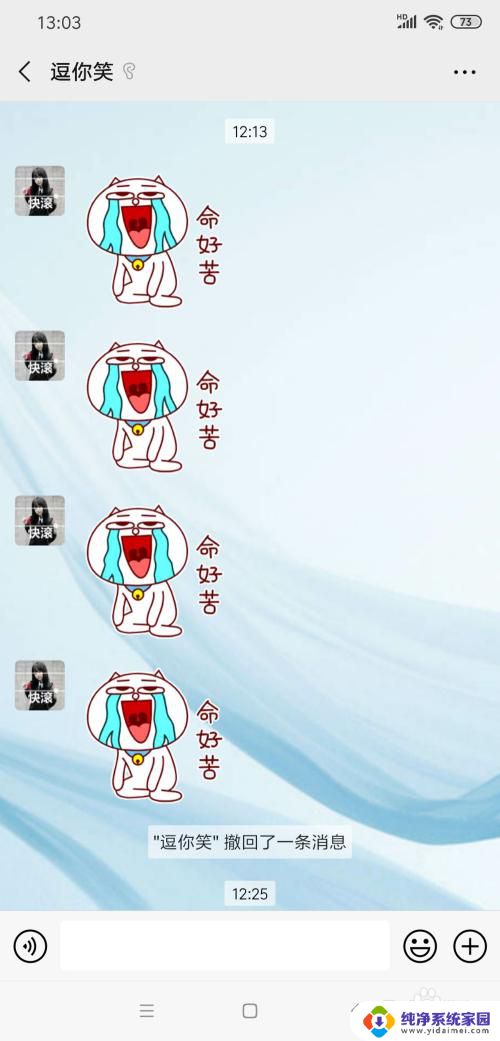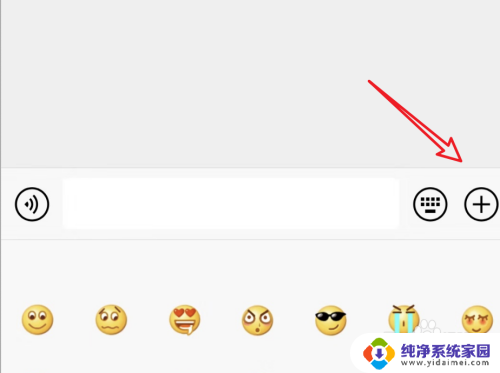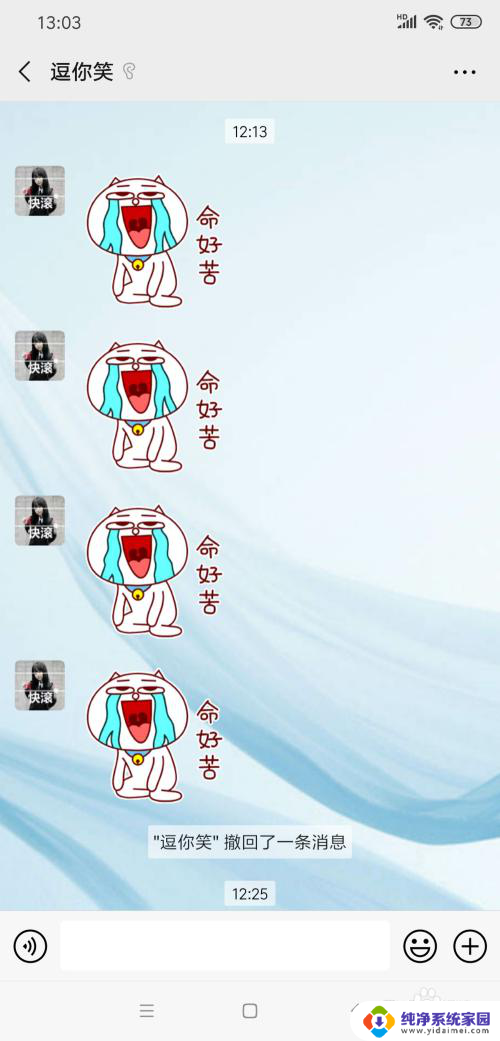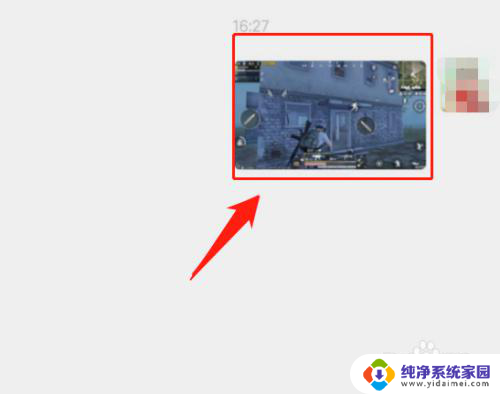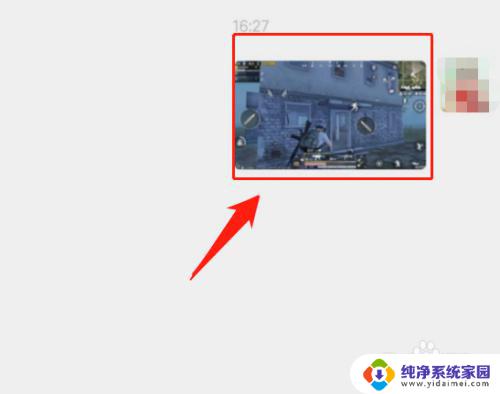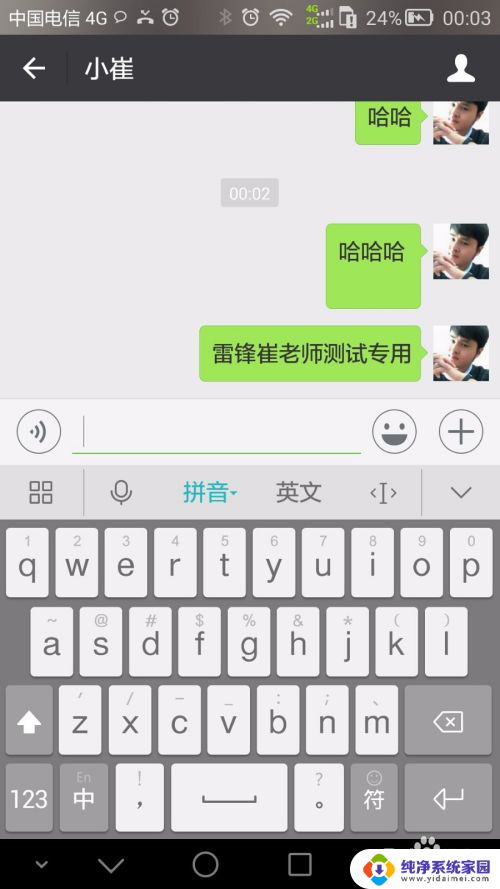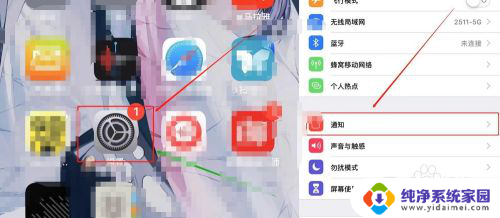微信如何找到撤回的图片 怎么在微信里看被撤回的图片
微信作为当今最受欢迎的社交媒体之一,为我们的日常交流提供了便利,有时候我们会不小心发送了一张不合适的图片,或者发送了一张后悔的照片后立即撤回,但对方已经看到了。有没有办法在微信里找到被撤回的图片呢?今天我们就来探讨一下如何在微信中寻找被撤回的图片。
具体步骤:
1.第一步找到微信并且打开,看到有好友给你发了图片又撤回。自己好奇对方发了什么图片?小编来教你,打开文件管理器找到“tencent腾讯”的文件夹打开。
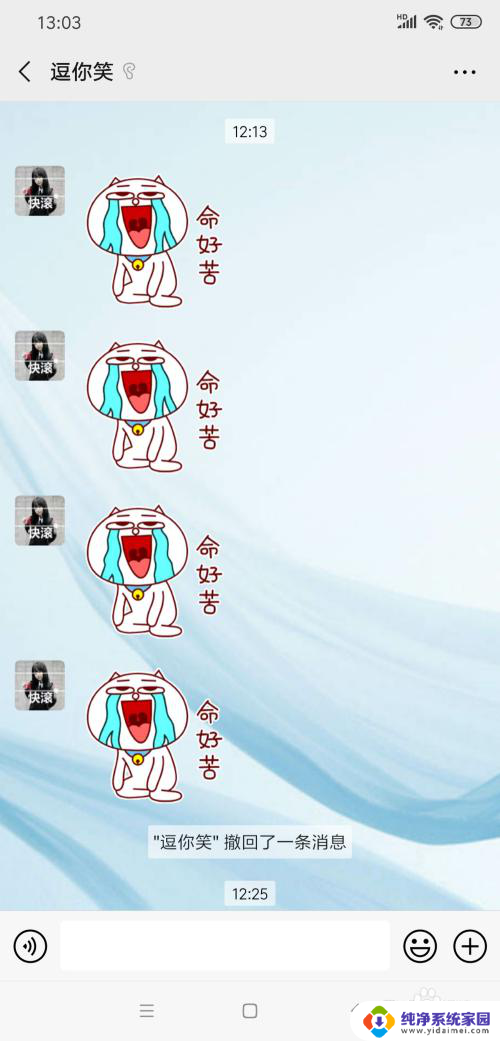
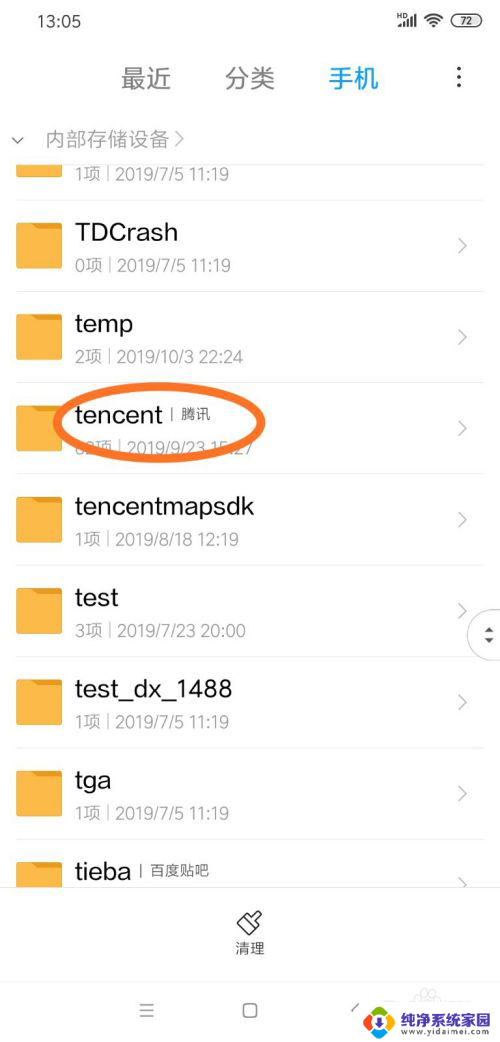
2.第二步在tencent腾讯的文件里找到micromsg微信的文件夹并且打开,在里面会看到四到五个乱码文件名。找其中一个文件夹和微信好友撤回图片时间相近的并且打开
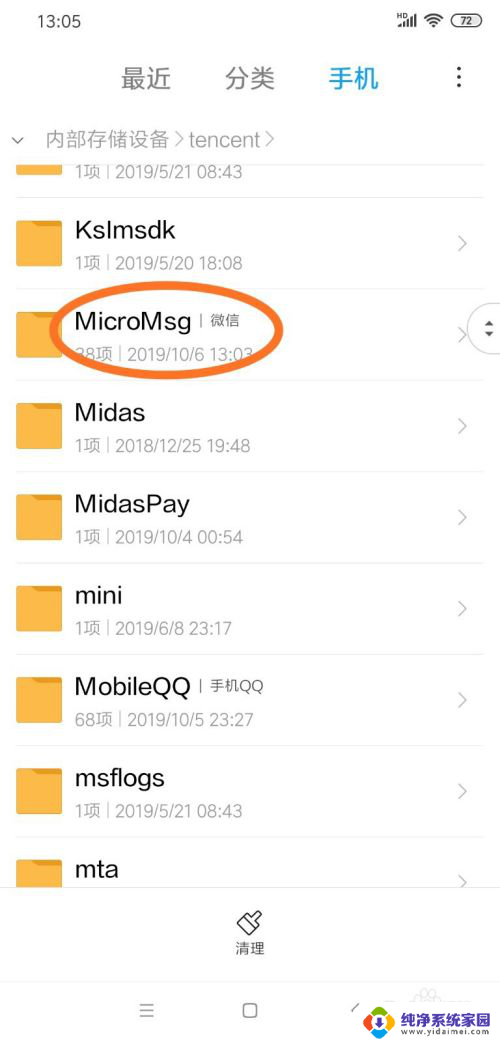
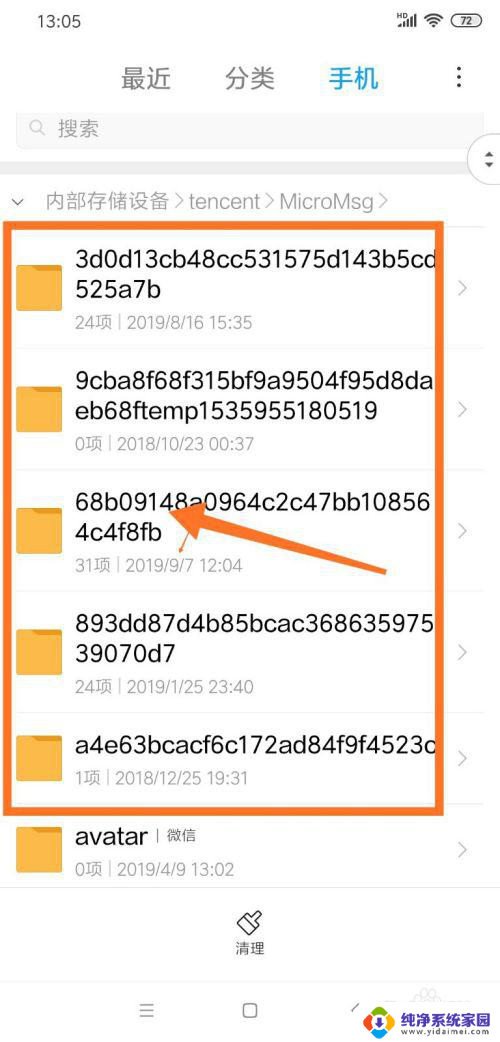
3.第三步在这个打开的乱码文件夹里找到image2的文件夹进去。接下来在image2里找到‘9a’。打开9a找到‘6d’点进去就OK了。
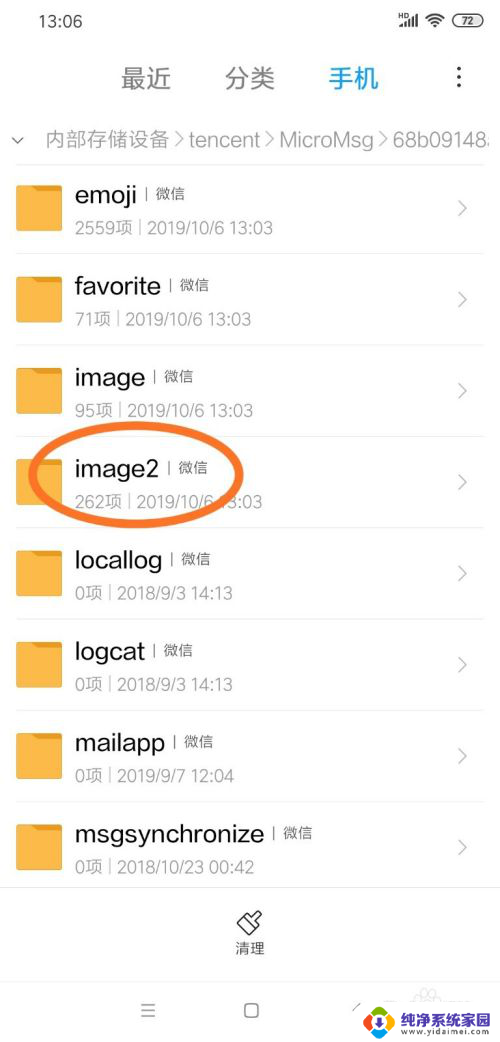
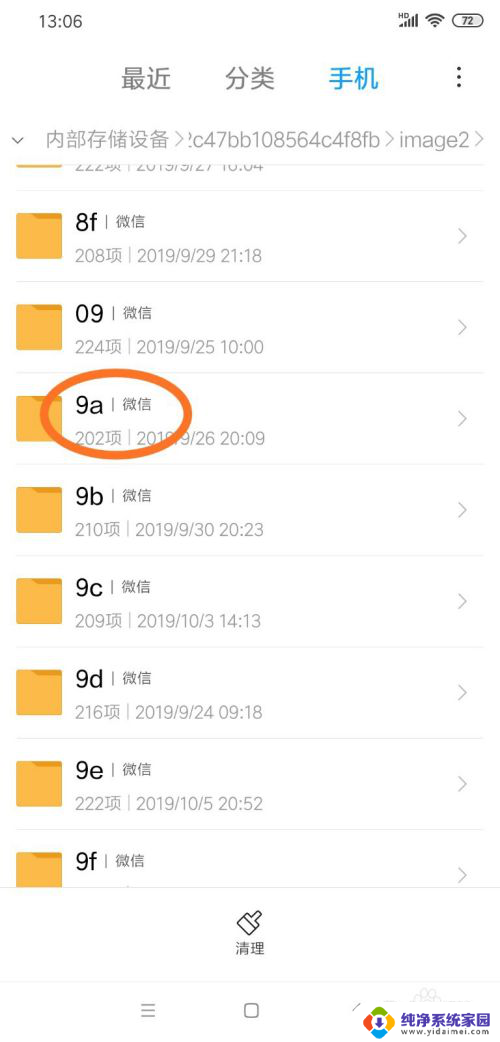
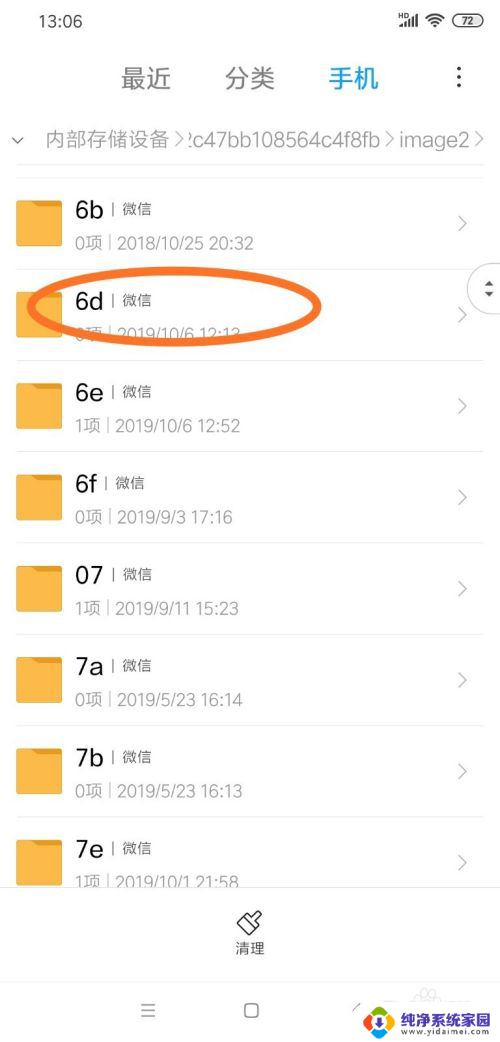
4.第四步在6d的文件夹里会有不知道格式的文件,这个文件点击用图像模式观看。如果不行就直接给文件重命名,在文件名后缀添加.png就可以看到了
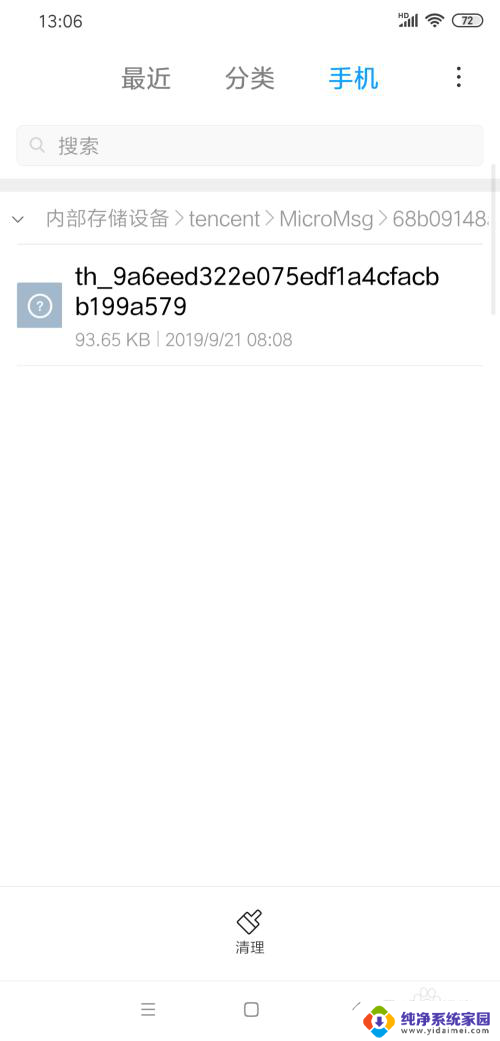
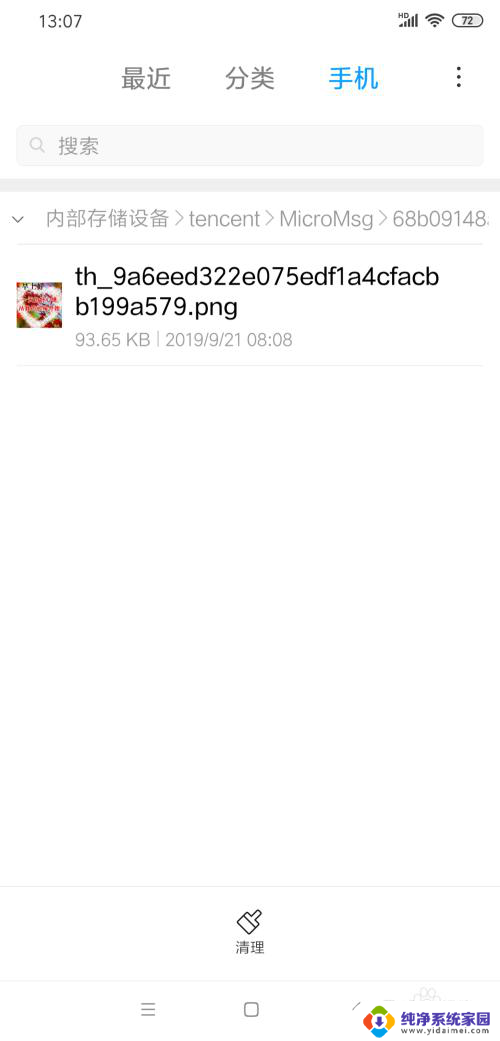
以上就是微信如何找到撤回的图片的全部内容,有出现这种现象的用户不妨根据小编的方法来解决吧,希望能够对大家有所帮助。